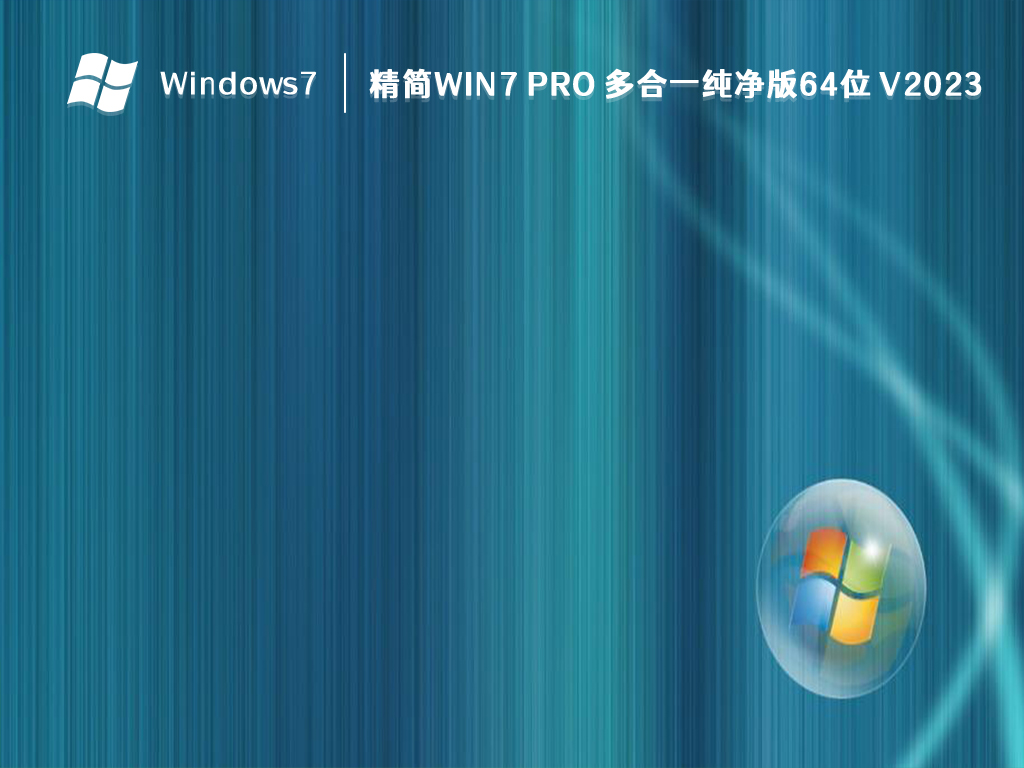win7更改系统盘符为c盘的教程
更新日期:2023-07-03 14:00:18
来源:互联网
手机扫码继续观看

有的时候,我们在安装完系统后发现我们的系统盘符不是c盘,虽然这本质上没有太大的区别,但是因为一般都是把c盘作为系统盘,所以可以在盘符管理中将系统盘符更改为c盘就可以了,下面就一起来看看吧。
win7更改系统盘符为c盘的教程
1、首先通过左下角的开始按钮进入“控制面板”
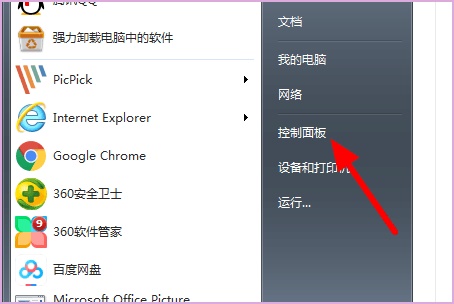
2、找到其中的“管理工具”
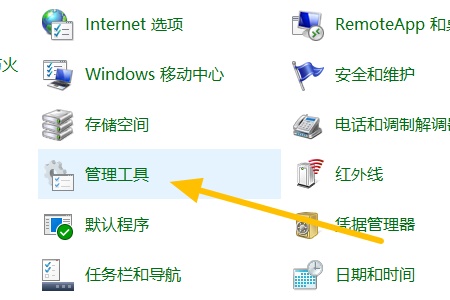
3、打开“计算机管理”
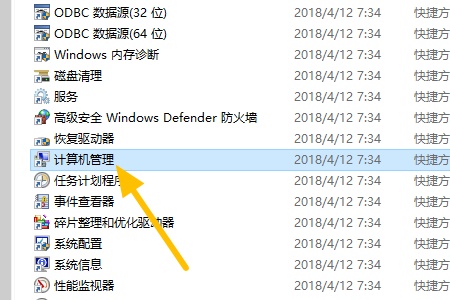
4、找到“磁盘管理”
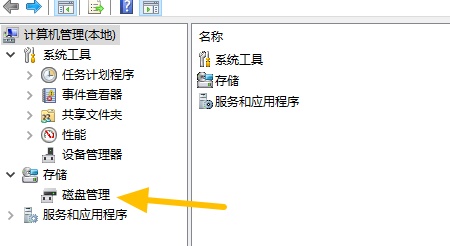
5、右键选中需要更改的系统盘,选中“更改驱动器号和路径”如图所示。
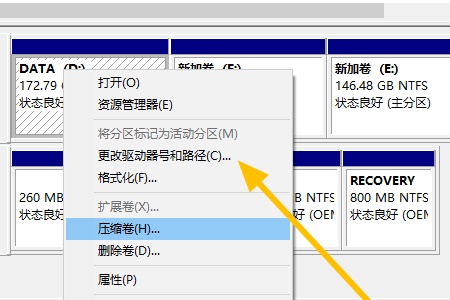
6、点击“更改”
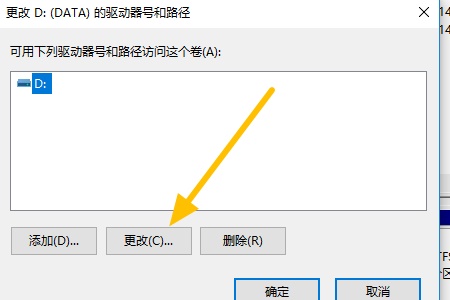
7、最后在图示位置将D更改为C就可以了。
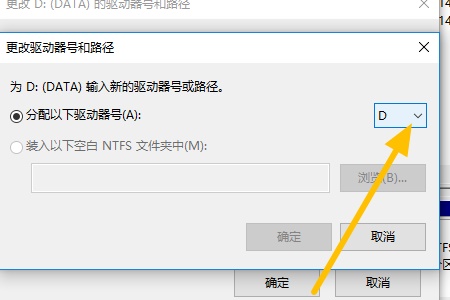
相关文章:win7更改桌面文件存储路径 |win7用户名更改教程
以上就是win7更改系统盘符为c盘的教程了,需要的朋友现在就看去把系统盘符更改为c盘了。想知道更多相关教程还可以收藏系统家园。
该文章是否有帮助到您?
常见问题
- monterey12.1正式版无法检测更新详情0次
- zui13更新计划详细介绍0次
- 优麒麟u盘安装详细教程0次
- 优麒麟和银河麒麟区别详细介绍0次
- monterey屏幕镜像使用教程0次
- monterey关闭sip教程0次
- 优麒麟操作系统详细评测0次
- monterey支持多设备互动吗详情0次
- 优麒麟中文设置教程0次
- monterey和bigsur区别详细介绍0次
系统下载排行
周
月
其他人正在下载
更多
安卓下载
更多
手机上观看
![]() 扫码手机上观看
扫码手机上观看
下一个:
U盘重装视频